- מְחַבֵּר Jason Gerald [email protected].
- Public 2023-12-16 11:12.
- שונה לאחרונה 2025-01-23 12:18.
WikiHow זה מלמד אותך כיצד להעלות סרטונים מהמחשב שלך לחשבון Twitch שלך ולפרסם אותם לערוץ שלך. סרטונים שהועלו זמינים בכרטיסייה "סרטונים" של הערוץ שלך. עם זאת, העלאת סרטונים יכולה להתבצע רק על ידי בעלי שותפים ובעלי חשבונות שותפים.
שלב
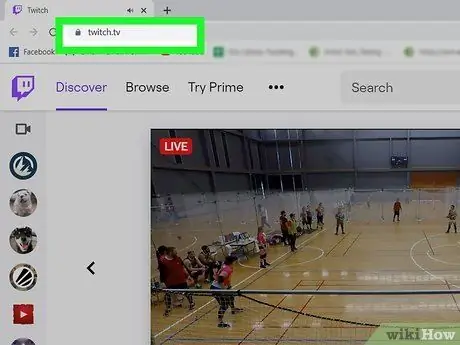
שלב 1. פתח את Twitch באמצעות דפדפן אינטרנט
הקלד https://www.twitch.tv בשורת הכתובות והקש Enter או Return במקלדת.
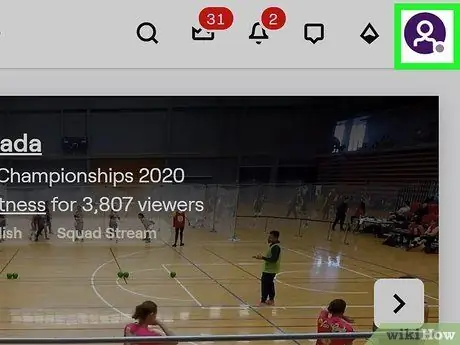
שלב 2. לחץ על תמונת הפרופיל בפינה השמאלית העליונה של הדף
תמונת הפרופיל שלך נמצאת בסרגל הניווט הסגול בפינה השמאלית העליונה של הדף. לאחר מכן יופיע תפריט נפתח.
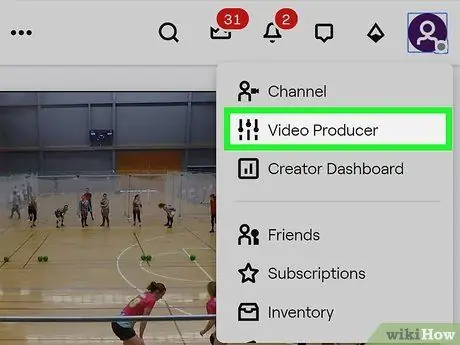
שלב 3. לחץ על מפיק וידאו בתפריט
אפשרות זו מופיעה ליד כפתור ההפעלה ("הפעלה") וסמל הברגים בתפריט הנפתח. דף העלאת הסרטון ייפתח.
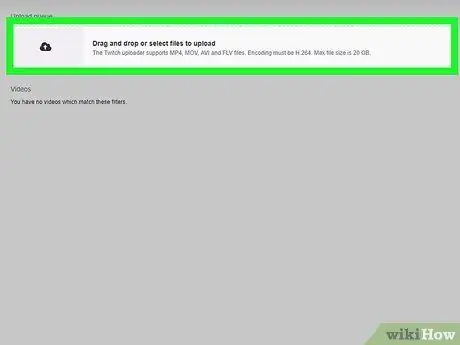
שלב 4. לחץ על סמל ההעלאה ("העלה") בפינה השמאלית העליונה של הדף
כפתור זה נראה כמו חץ שחור המצביע למעלה מעל קו ישר. אתה יכול למצוא אותו בפינה השמאלית העליונה של הדף "מפיק וידאו".
לחלופין, תוכל לגרור ולשחרר את קובץ הווידאו לדף כדי להעלות אותו
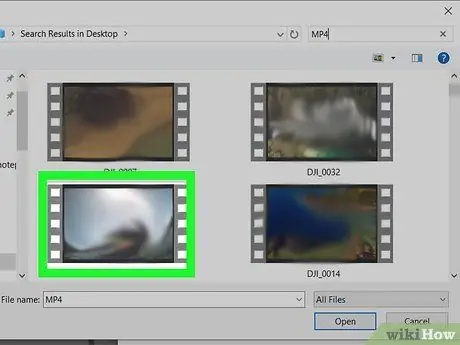
שלב 5. בחר את הסרטון שברצונך להעלות
מצא את קובץ הווידאו בחלון המוקפץ ולאחר מכן לחץ על הקובץ.
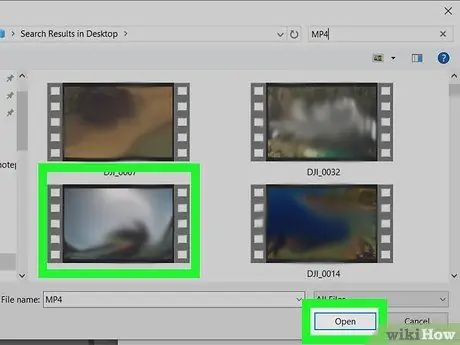
שלב 6. לחץ על הלחצן פתח
הסרטון יתחיל להעלות ל- Twitch.
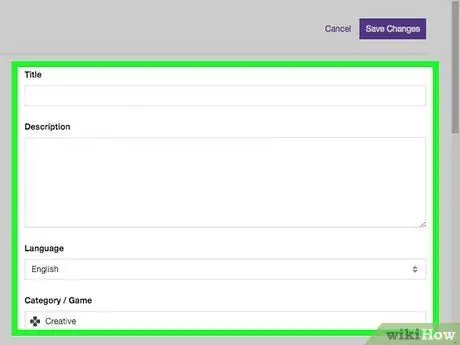
שלב 7. ערוך את פרטי מטא הנתונים של הסרטון
בזמן העלאת הסרטון, באפשרותך להזין את הכותרת, התיאור, השפה, הקטגוריה והסימנייה של הסרטון בחלון המוקפץ למידע.
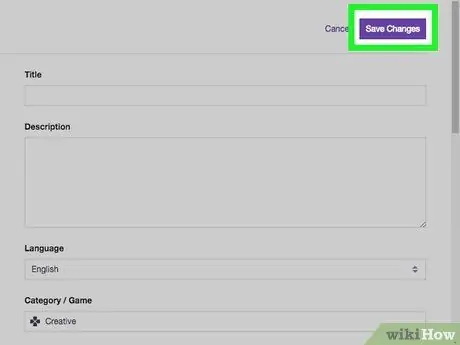
שלב 8. לחץ על הלחצן שמור שינויים
זהו כפתור סגול בפינה השמאלית העליונה של חלון הקופץ 'מטא נתונים'. שם הסרטון וכל מידע אחר שתזין יישמרו.
הסרטון החדש יוצג בשורה העליונה ברשימת הסרטונים בדף "מפיק סרטונים" לאחר השלמת ההעלאה
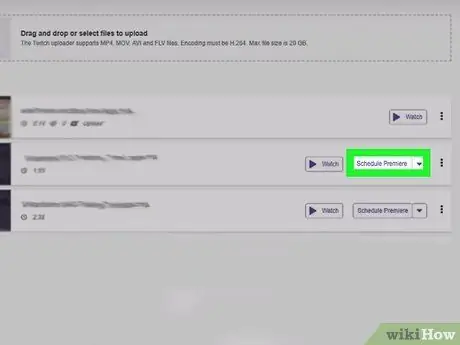
שלב 9. לחץ על הסמל
הסגול שלצד הכפתור לוח הבכורה.
לאחר מכן ייפתח תפריט נפתח.
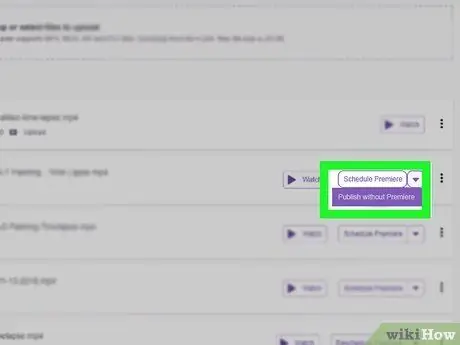
שלב 10. בחר פרסם ללא בכורה
פרטי מטא הנתונים של הסרטון יוצגו בצד ימין של הדף.
כצעד אופציונלי, תוכל לערוך את כותרת הסרטון או מידע מטא -נתונים אחר לפני פרסום אותו
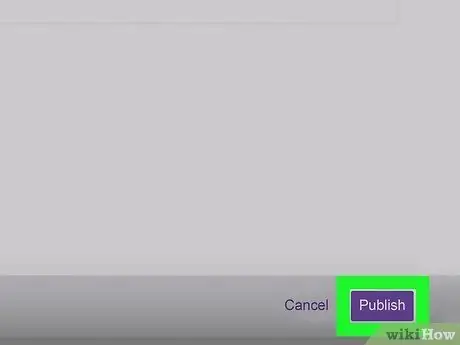
שלב 11. לחץ על כפתור הפרסום הסגול
הסרטון יפורסם באופן מיידי בכרטיסייה "סרטונים" של הערוץ שלך.






